win10系统下给word2010添加打印预览按钮的方法
Office2016是非常受欢迎的智能商务办公软件,其具有非常强大的功能。一位windows10系统用户反馈自己在使用过程中,想要给word2010添加打印预览按钮,可是不知道该如何操作。下面,小编就分享下具体方法,以供参考。
推荐:最新Windows10系统下载
具体如下:
1、word2010可以向图中所示的快速访问工具栏中添加打印预览按钮。
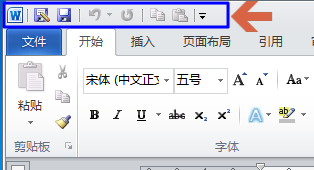
2、添加的方法是,鼠标点击图中所示的快速访问工具栏右侧的按钮。
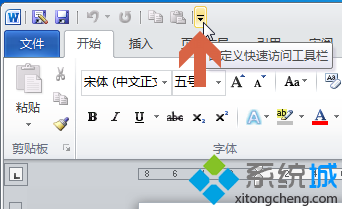
3、鼠标点击弹出菜单中的“打印预览和打印”。
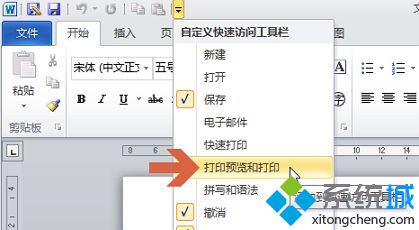
4、点击后,在快速访问工具栏中就会出现打印预览按钮。
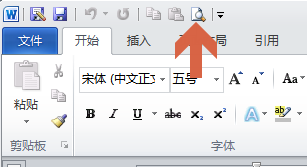
5、快速访问工具栏还可以移到word2010功能区的下方。方法是,点击上述按钮后,再点击弹出菜单中的“在功能区下方显示”。
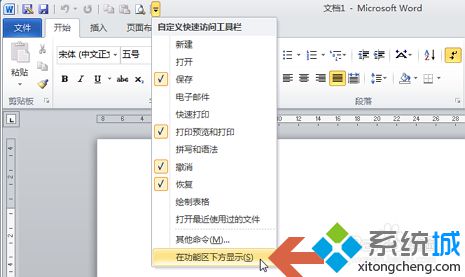
6、点击后,快速访问工具栏就移到功能区下方了。
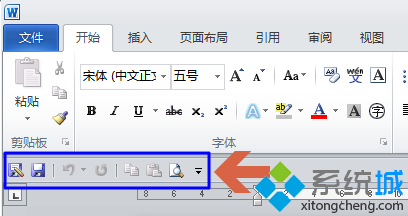
win10系统下给word2010添加打印预览按钮的方法就给大家介绍到这里了。如果你在使用word2010过程中,也有同样需求的话,不妨按照上面的方法进行操作!
相关教程:某个excel不能打印预览为什么打印预览不可用我告诉你msdn版权声明:以上内容作者已申请原创保护,未经允许不得转载,侵权必究!授权事宜、对本内容有异议或投诉,敬请联系网站管理员,我们将尽快回复您,谢谢合作!










